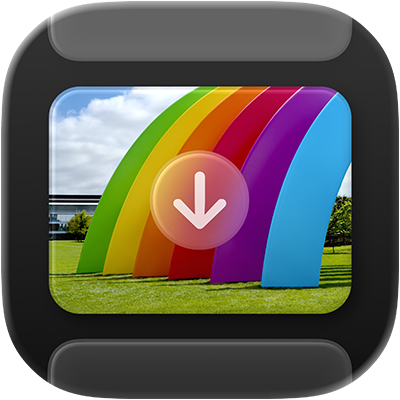
Uživatelská příručka pro Přenos obrázků
pro macOS
Pomocí aplikace Přenos obrázků na Macu můžete z fotoaparátu, iPhonu, iPadu, skeneru nebo jiného zařízení importovat položky (například obrázky nebo videa) do Macu.
Import položek pomocí aplikace Přenos obrázků
Na Macu otevřete aplikaci Přenos obrázků
 .
.Pomocí kabelu připojte k počítači zařízení (například fotoaparát, iPhone nebo iPad) a potom zařízení zapněte.
Můžete být požádáni o odemknutí zařízení pomocí kódu nebo o potvrzení důvěryhodnosti zařízení.
Položky k importu zobrazíte tak, že na bočním panelu aplikace Přenos obrázků vyberete ze seznamu Zařízení nebo Sdílené požadované zařízení.
Poznámka: V systému macOS 15.4 nebo novějším se do Macu nebudou importovat fotky a videa uložené v albu Skryté na iPhonu nebo iPadu, pokud je toto album uzamčené. Pokud chcete na iPhonu nebo iPadu odemknout album Skryté, přejděte do Nastavení
 > Aplikace > Fotky a potom vypněte volby Používat Face ID, Používat Touch ID nebo Používat kód.
> Aplikace > Fotky a potom vypněte volby Používat Face ID, Používat Touch ID nebo Používat kód.Pomocí nástrojů na panelu nástrojů Přenosu obrázků můžete změnit způsob zobrazení položek:
Zobrazení položek v seznamu: Klikněte na
 .
.Zobrazení položek v mřížce s většími miniaturami: Klikněte na
 .
. Otáčení položek: Vyberte položku a pak podle potřeby opakovaně klikněte na
 . Chcete‑li položku otočit doprava, podržte klávesu Option a potom opakovaně klikejte na tlačítko, dokud je třeba.
. Chcete‑li položku otočit doprava, podržte klávesu Option a potom opakovaně klikejte na tlačítko, dokud je třeba.Zvětšení nebo zmenšení miniatur: Přetáhněte jezdec.
Pokud chcete importovat jen některé položky, vyberte pouze požadované.
Ve spodní části okna klikněte na místní nabídku Cíl importu a vyberte jednu z možností:
Uložení položek do počítače: Vyberte navrhovanou složku nebo aplikaci. Pokud chcete položky uložit do jiného umístění, vyberte volbu Jiné a potom vyberte požadované umístění.
Vytvoření PDF s položkami: Vyberte MakePDF.
Vytvoření webové stránky s položkami: Vyberte volbu Příprava webových stránek.
Když vytvoříte webovou stránku s položkami, můžete ji snadno sdílet s dalšími uživateli. Soubory webové stránky budou uloženy do nové složky s dosud nepoužitým názvem, umístěné ve vaší složce Obrázky, a nová webová stránka se otevře v prohlížeči.
Klikněte na Stáhnout (pokud jste vybrali obrázky) nebo Stáhnout vše.
Poznámka: Snímek Live Photo se stáhne jako dva samostatné soubory – soubor statického snímku a soubor videa.
Importované položky můžete ze zařízení smazat. Můžete také nastavit automatické mazání položek po importu.
Skenování položek pomocí aplikace Přenos obrázků
Po připojení skeneru k Macu použijte ke skenování položek aplikaci Přenos obrázků. Pokud má váš skener automatický podavač dokumentů, můžete ho použít ke skenování vícestránkového dokumentu do jednoho souboru. Pokud máte plochý skener, můžete naskenovat několik položek a každou z nich uložit do samostatného souboru.
Na Macu otevřete aplikaci Přenos obrázků
 .
.Skener nejprve připojte k počítači a poté zapněte.
Na bočním panelu aplikace Přenos obrázků vyberte ze seznamu Zařízení nebo Sdílené skener.
Pokud se skener v seznamu nezobrazuje, postupujte podle pokynů v tématu Nastavení skeneru pro práci s Macem.
Naskenujte položky.
Pokud máte skener s automatickým podavačem dokumentů nebo plochý skener, přečtěte si téma Skenování obrázků a dokumentů pomocí skeneru.
Automatické otevření aplikace Přenos obrázků při připojení zařízení
Můžete nastavit volbu, aby se aplikace Přenos obrázků automaticky otevřela, když k Macu připojíte zařízení.
Na Macu otevřete aplikaci Přenos obrázků
 .
.Pomocí kabelu připojte k počítači zařízení (například fotoaparát, iPhone nebo iPad) a potom zařízení zapněte.
Můžete být požádáni o odemknutí zařízení pomocí kódu nebo o potvrzení důvěryhodnosti zařízení.
Na bočním panelu aplikace Přenos obrázků vyberte ze seznamu Zařízení nebo Sdílené požadované zařízení.
Na panelu nástrojů aplikace Přenos obrázků klikněte na
 .
.Klikněte na místní nabídku „Při připojení zařízení otevřít“ a poté vyberte Přenos obrázků.
Automatické mazání importovaných položek ze zařízení
Standardně zůstávají stahované obrázky na vašem zařízení. Můžete si ale nastavit, aby se položky po importu do Macu z vašeho zařízení automaticky smazaly.
Po importu položek pomocí aplikace Přenos obrázků klikněte na panelu nástrojů aplikace na
 .
.Proveďte některou z následujících akcí:
Zrušte výběr volby Zachovat originály.
Vyberte volbu Po importu smazat.
Dostupné volby závisí na typu připojeného zařízení.
Řešení problémů s aplikací Přenos obrázků
Pokud importujete velké množství položek, vaše zařízení se může vypnout, pokud v určitém časovém intervalu nestisknete žádné tlačítko nebo jiný ovládací prvek. Proces stahování se tím může přerušit. Pokud chcete zajistit stažení všech položek dřív, než se zařízení vypne, deaktivujte funkci automatického vypínání zařízení, stahujte položky v menších dávkách nebo zjistěte, jestli nemůžete vložit SD kartu fotoaparátu přímo do počítače.
Jestliže váš skener, fotoaparát nebo jiné zařízení nespolupracuje s Přenosem obrázků, vyzkoušejte některý z následujících postupů:
Zkontrolujte, zda je zařízení řádně připojeno k počítači a zda je zapnuté. Pokud přenášíte položky z iPhonu, iPadu nebo iPodu touch, můžete být vyzváni k odemknutí zařízení pomocí kódu nebo k potvrzení důvěryhodnosti zařízení.
Pokud fotoaparát používá SD kartu a váš Mac má na SD kartu slot, vložte do tohoto slotu SD kartu a importujte položky bez nutnosti připojit fotoaparát.
Pokud se skener nebo multifunkční tiskárna neobjeví v Přenosu obrázků v seznamu Zařízení ani Sdílené, zjistěte na stránkách výrobce, zda není k dispozici potřebný software.
V dokumentaci, kterou jste obdrželi se zařízením, ověřte, zda toto zařízení spolupracuje s počítači Mac.